Add-ons y Sobrecostes
Las notificaciones de exceso de consumo están activadas por defecto en todas las cuentas, pero puedes activarlas/desactivarlas visitando Configuración de Usuario.
En MyKinsta, haz clic en el icono de tu usuario en la esquina superior derecha y selecciona Configuración de Usuario en el menú que aparece.

Haz clic en Notificaciones en la navegación de la izquierda. En la sección Notificación de exceso, puedes elegir entre recibir mensajes en MyKinsta, por correo electrónico o por ambos medios.

A continuación exploraremos los diferentes tipos de sobrecostes en Kinsta. El gráfico de uso de recursos se encuentra en la página del Panel de control en MyKinsta.
Exceso de Visitas
Los planes de Alojamiento Administrado de WordPress de Kinsta se basan en el número total de visitas mensuales a tu sitio web. El número de visitas en un mes determinado es la suma de las direcciones IP únicas vistas en un periodo de 24 horas, tal y como se registra en los logs de Nginx.
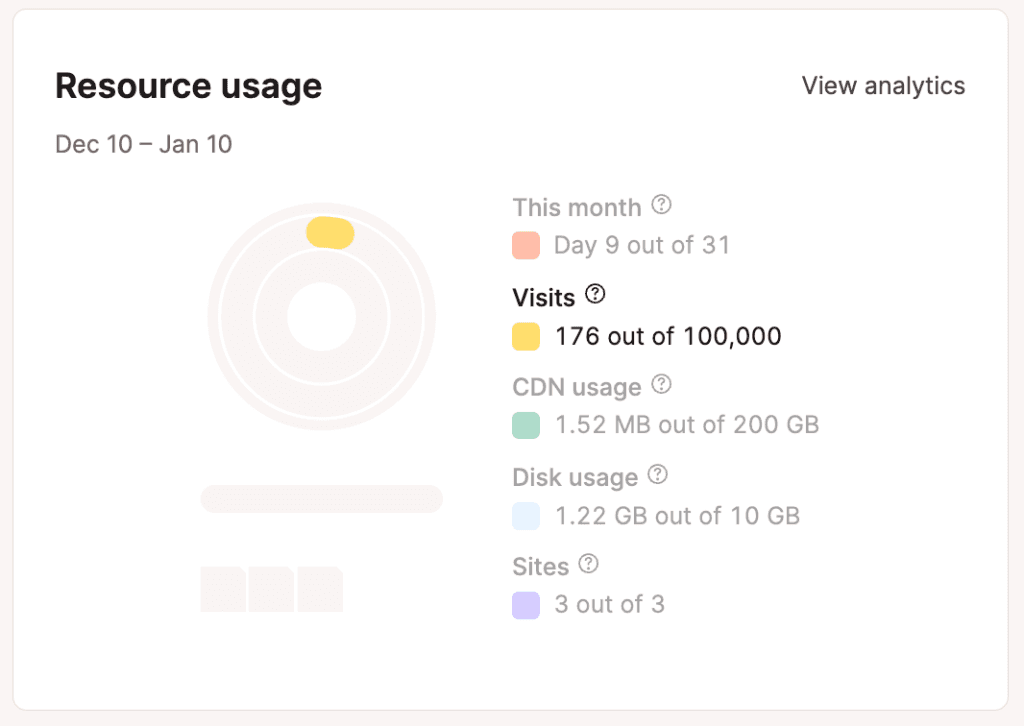
Si alcanzas el límite de visitas de tu plan, mantendremos tus sitios en funcionamiento pero te cobraremos una tarifa por exceso (1 $ / 1.000 visitas) a partir de un número determinado de visitas. No te preocupes; te enviaremos una notificación al 80% y al 100% de uso. Más información sobre cómo cuenta Kinsta los visitantes.
Las Actualizaciones No se Aplican Retroactivamente
Cuando actualizas los planes, tu nuevo plan sólo entra en vigor a partir del momento en que realizas el cambio. El nuevo plan actualizado no se aplica retroactivamente.
Por ejemplo, supongamos que te registras en el plan Starter (35 $ al mes / básicamente 1,17 $ al día / permite 25.000 visitas). En los 30 días siguientes, obtienes 100.000 visitas, lo que supone un exceso de 75.000 visitas. El día 30, pasas al plan Business 1 (B1). Te reembolsaríamos 1,17 $ por el resto del plan Starter y te cobraríamos 3,83 $ por un día del plan B1. Así que, antes de tener en cuenta cualquier exceso, el coste total habría sido de 37,76 $ (33,93 $ por 29 días del plan Starter, 3,83 $ por un día del plan Business 1). En ese caso, seguirías siendo responsable del exceso único de 75.000 visitas, que asciende a 75 $ (1 $ / 1.000 visitas).
Exceso de Espacio en Disco
Los planes de alojamiento de Kinsta siempre han incluido una cantidad determinada de espacio en disco SSD y, si la superabas, te pedíamos que redujeras el uso de espacio en disco o que cambiaras de plan. Ésta nunca fue una solución ideal. A partir del 3 de diciembre de 2019, puedes superar la asignación de espacio en disco de tu plan, y no te obligaremos a actualizar tu plan, sino que te cobraremos una modesta tarifa por exceso. El uso de espacio en disco se calculará diariamente, y el cargo por excedente aplicable se prorrateará diariamente a razón de 2 USD por GB.
Ejemplo de Cálculo de Exceso de Disco
Supongamos que tienes un exceso de espacio en disco de 5 GB en un mes de 31 días. Así es como se vería el cálculo del exceso diario.
(Tarifa de excedente de 2 $/31 días) x 5 GB = 0,32 $/día
En realidad, el exceso exacto en términos de gigabytes fluctuará diariamente en un sitio de producción, por lo que la cantidad exacta de exceso variará ligeramente de un día a otro.
Puedes controlar el uso de tu espacio en disco en tu Panel MyKinsta. También te enviaremos una notificación al 80% y al 100% de uso.
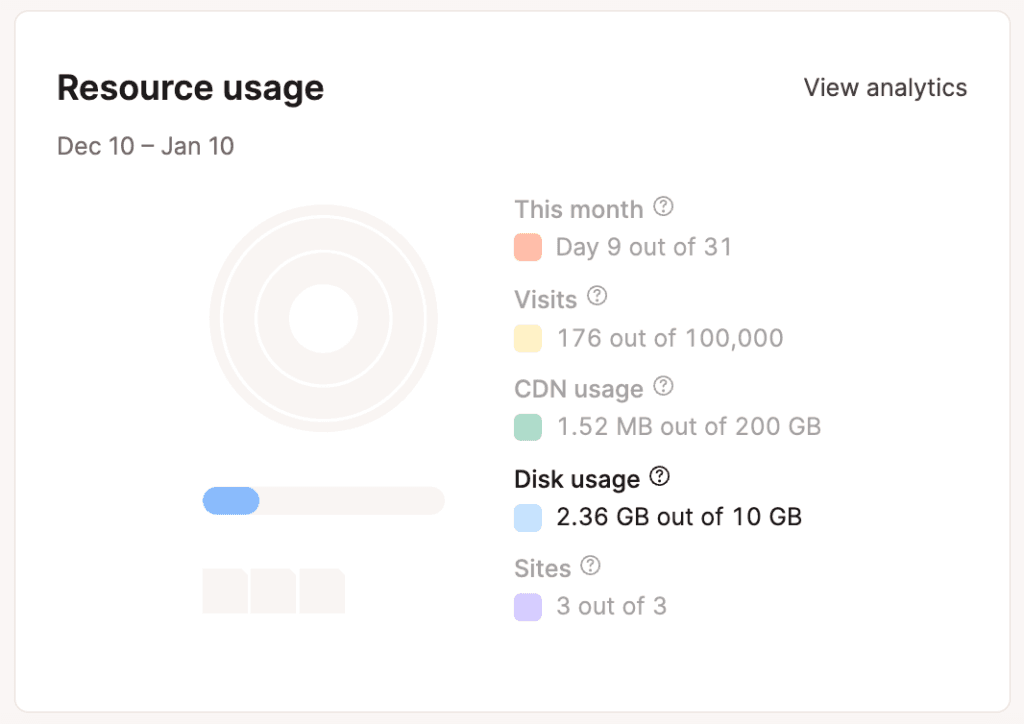
Para evitar cargos por exceso de uso, puedes pasar a un plan mayor o comprar nuestro nuevo add-on de espacio en disco. Puedes encontrarlo y activarlo en la misma página donde ves tu plan.
Add-On de Espacio en Disco
Algunos sitios de WordPress, por necesidad, son un poco «pesados», lo que significa que contienen muchos archivos grandes. En algunos sectores, como la fotografía, por ejemplo, puede que necesites alojar fotos de alta resolución. Aunque puedes descargarlas a un servicio de almacenamiento de archivos como Google Cloud o Amazon S3, esto no siempre es fácil o conveniente.
Otro punto problemático común que vemos en agencias y desarrolladores es que puede que sólo tengas uno o dos clientes que necesiten la mayor parte del espacio en disco de tu plan.
En Kinsta queremos que tengas la mayor flexibilidad posible. Con nuestro add-on de espacio en disco, puedes aumentar el espacio de almacenamiento de tu plan de alojamiento con unos pocos clics.
Comprueba el Uso Total de Espacio en Disco
Puedes comprobar rápidamente tu uso total de espacio en disco en la tabla de Uso de Recursos del Panel de Control en MyKinsta. ¿Tienes curiosidad por saber qué archivos ocupan más espacio? Echa un vistazo a nuestra entrada en el blog sobre otras formas de comprobar el uso del disco.
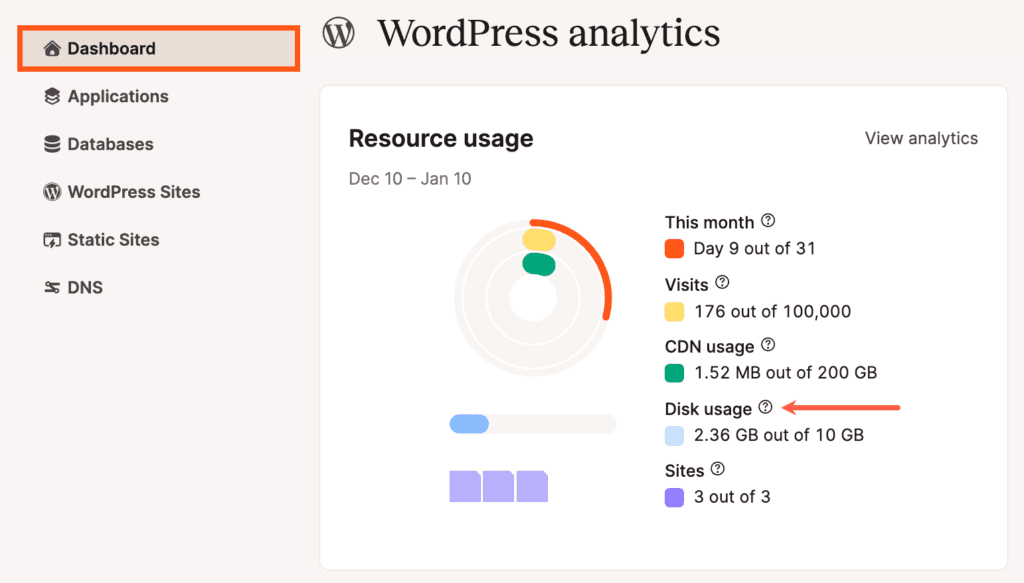
Cuando veas el error «Error de Subida: No se Pudo Escribir el Archivo en el Disco» en WordPress, es posible que hayas utilizado todo el espacio disponible en el disco. Si ese es el caso, además de eliminar los archivos no utilizados de tu sitio, puedes actualizar tu plan de alojamiento o añadir un Add-on de Espacio en Disco a tu plan actual de MyKinsta.
Cómo Añadir el Add-on de Espacio en Disco
El add-on de espacio en disco está disponible en MyKinsta en Empresa > Mi Plan. En la sección Add-on de espacio en disco, haz clic en el botón Añadir al Plan.
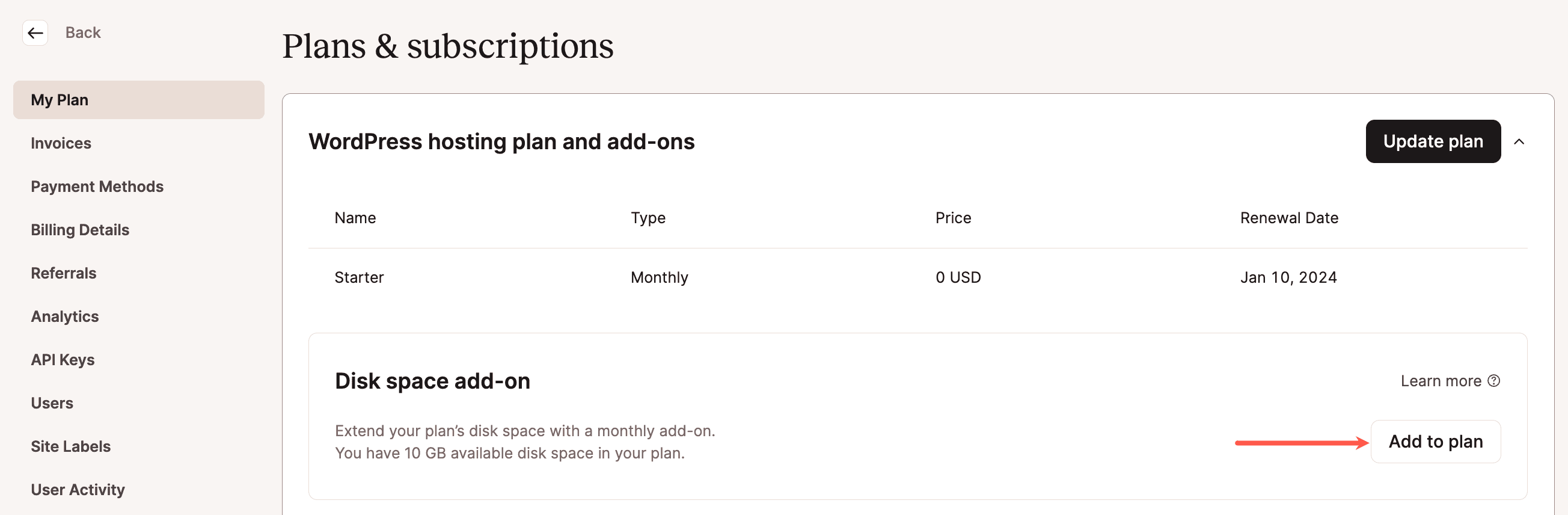
El add-on de espacio en disco se puede comprar en incrementos de 20 GB a 20 $/mes por plan de alojamiento. Puedes comprar tantos add-ons como quieras.
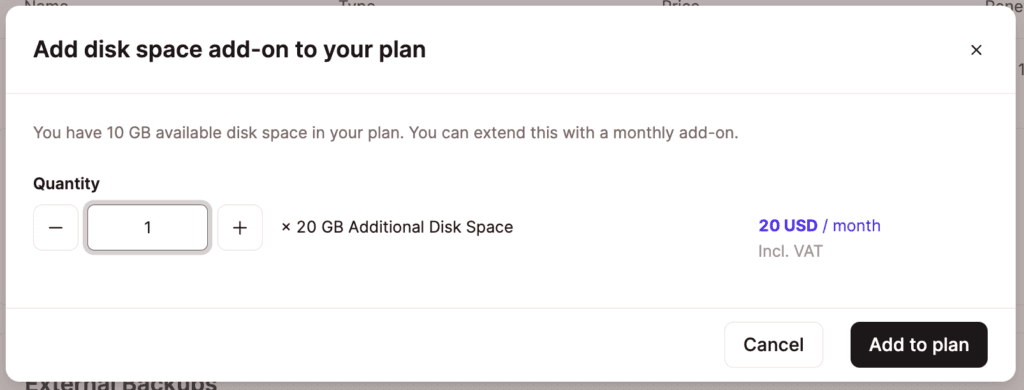
Por ejemplo, si tienes el plan Business 1 a 115 $/mes y compras un add-on de espacio en disco, tu factura mensual sería de 135 $/mes. El plan ya incluye 30 GB, por lo que tendrías un total de 50 GB de espacio en disco disponible. Si adquieres dos add-ons, tu factura sería de 155 $/mes, con un total de 70 GB de espacio disponible en disco.
- Los add-ons de espacio en disco se prorratean automáticamente, y la suscripción aparecerá en tu siguiente ciclo de facturación.
- Si estás en la UE, se cobrará el IVA si te es aplicable.
Cómo Modificar o Eliminar el Add-on de Espacio en Disco
Para modificar el add-on de espacio en disco, ve a Empresa > Mis Planes, y en la sección Add-on de espacio en disco, haz clic en Cambiar. A continuación, puedes modificar el número de add-ons o eliminar el add-on por completo.
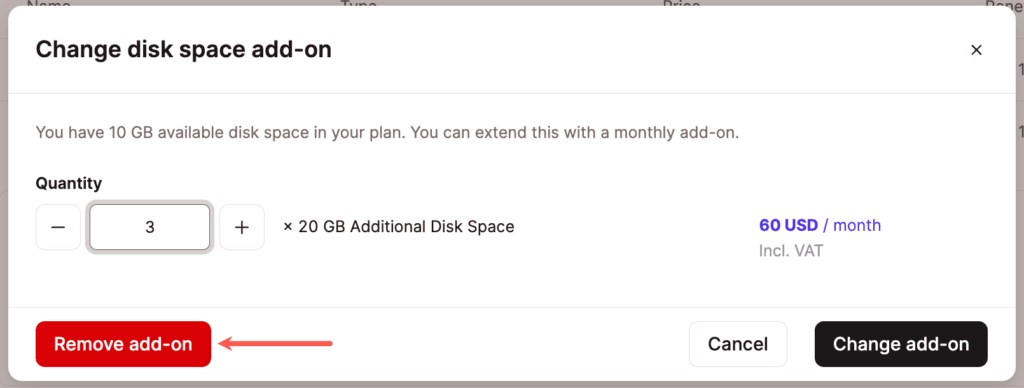
Seguimiento de los Cambios en el Add-on de Espacio en Disco
Cualquier acción relacionada con añadir, eliminar o cambiar el add-on de espacio en disco se registra en el Registro de Actividad de MyKinsta.
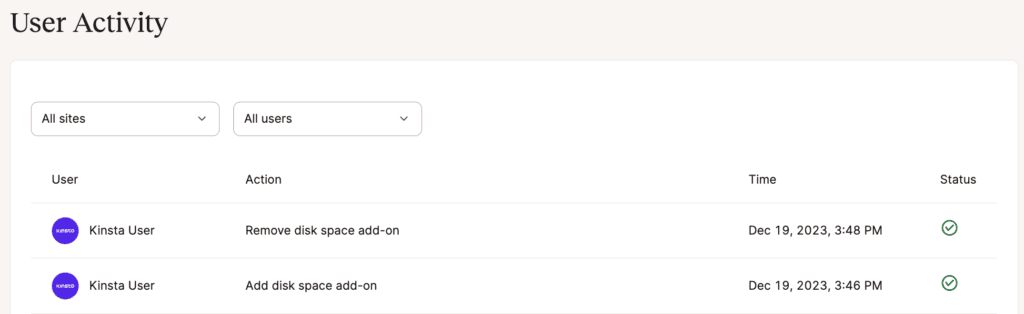
Exceso de CDN
Cada uno de nuestros planes de alojamiento viene con una generosa cantidad de ancho de banda CDN gratuito tanto para clientes nuevos como actuales. Si alcanzas tu límite de CDN, mantendremos tus sitios en funcionamiento, pero te cobraremos una tarifa por cada GB adicional (0,10 $ / GB). Puedes aumentar tu ancho de banda CDN actualizando a un plan de alojamiento superior.
Para los planes Enterprise o personalizados, podemos personalizar el límite de ancho de banda CDN por una tarifa adicional. Tendrás que ponerte en contacto con nuestro equipo de Ventas, ya que las ampliaciones de ancho de banda se evalúan caso por caso.
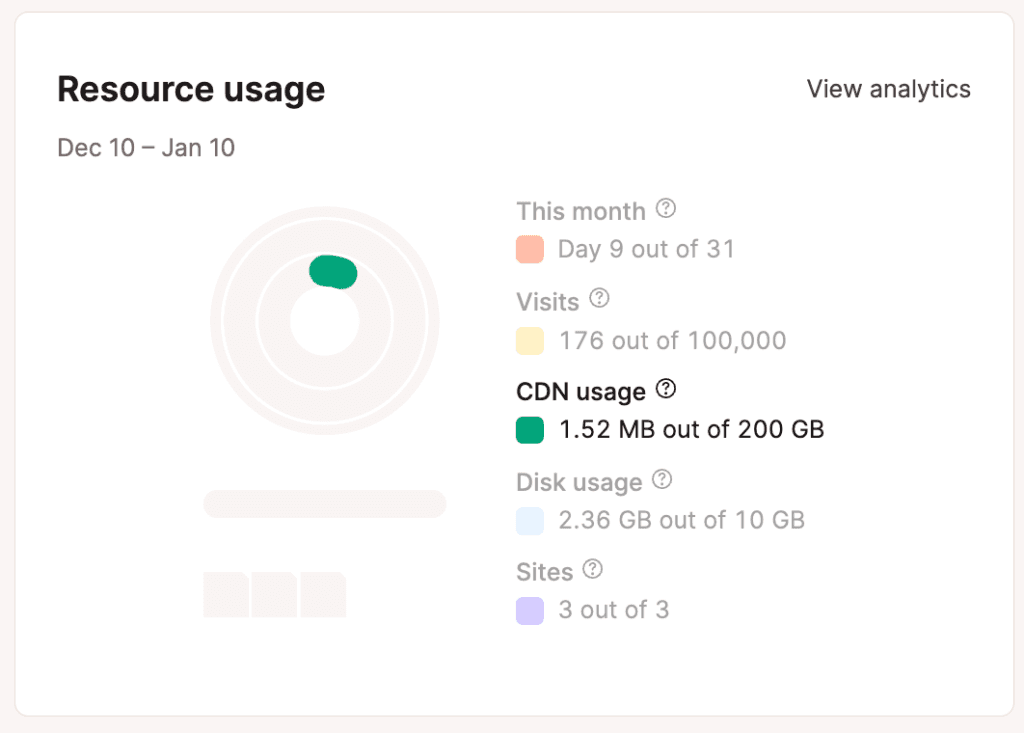
Exceso de Ancho de Banda
Todos nuestros planes antiguos tienen un límite de ancho de banda. Te permitimos superar esa limitación pagando 1 $/GB. Te enviaremos una notificación al 80% y al 100% de uso. Más información sobre cómo Kinsta cuenta los visitantes. La cuota de exceso (si la hubiera) se cobrará al final de cada mes. Si te pasas de forma continuada mes tras mes, nos pondremos en contacto contigo y te pediremos que actualices tu plan. Puedes ver fácilmente tu uso de recursos en MyKinsta.
A medida que te acerques a tu límite mensual, cambiará en consecuencia.
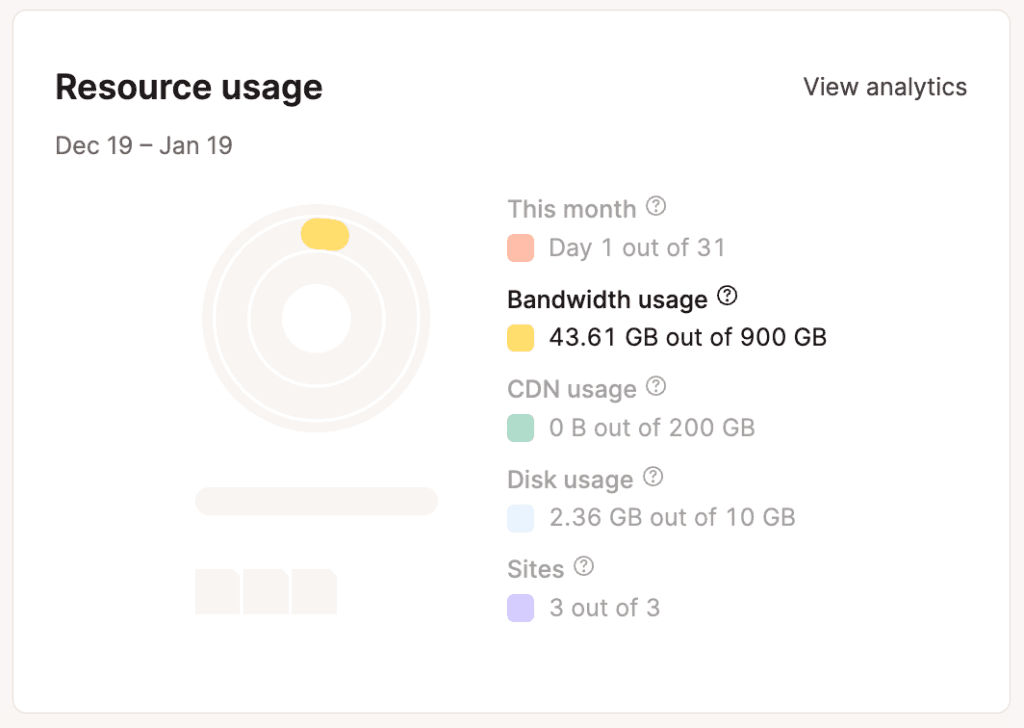
Si superas el ancho de banda de tu plan actual en más de 250 GB y no has actualizado tu plan, se te cobrará automáticamente al final de la primera semana siguiente al exceso. Si falla un segundo intento de facturación, nos reservamos el derecho a suspender tu cuenta hasta que se resuelva el problema.
Límite de Memoria PHP
El límite de memoria por defecto de Kinsta es de 256 MB, que es más que suficiente para la mayoría de plugins y sitios de WordPress. No hay exceso para el límite de memoria PHP, sin embargo, si estás en uno de los planes Business de Kinsta y quieres aumentar el límite de memoria PHP de un sitio, puedes comprar un add-on de límite de memoria PHP.
El add-on de límite de memoria PHP aumenta el límite de memoria de 256 MB a 512 MB a un coste de 50 $ por sitio al mes.
Para adquirir este add-on, ponte en contacto con el equipo de Gestión de Cuentas a través del chat en directo del Panel de MyKinsta o envíanos un correo electrónico a [email protected]. Actualmente, el add-on sólo está disponible para los clientes del plan Business; si tienes el plan Starter o Pro, tendrás que cambiar a un plan Business para adquirir el add-on.
Sobrecostes Extremos
Nuestra política habitual es hacer frente a los excesos de consumo en la fecha de renovación de tu plan de alojamiento. Sin embargo, en el caso de un exceso extremo, es posible que tengamos que tomar medidas antes de la fecha de renovación de tu plan de alojamiento.
Un exceso extremo se produce cuando el importe de tu exceso es igual o superior al coste de tu plan de alojamiento, o 500 $, lo que sea menor.
Por ejemplo, si estás en nuestro plan Starter (35 $ / mes), un exceso extremo sería un exceso de 35 $ o más. En nuestro plan Enterprise 2 (1.000 $ / mes), un exceso extremo sería un exceso de 500 $ o más.
Cuando se produce un exceso extremo, podemos optar por resolverlo antes exigiendo el pago inmediato del exceso o solicitando que te cambies a un plan adecuado. Además, en el caso de un exceso extremo, nos reservamos el derecho a limitar temporalmente el acceso al sitio o a un recurso alojado en nuestros servidores hasta que el exceso se haya resuelto de forma aceptable.